Som administrator og instansadministrator er der en række instansindstillinger, du kan slå til eller fra. Her finder du en guide til, hvor du kan finde instansindstillingerne og en liste over alle instansindstillingerne.
Sådan finder du listen over instansindstillinger
Når du er logget ind, befinder du dig på din FirstAgenda Prepare-startside. For at finde instansindstillingerne skal du gøre følgende:
- Gå til den mørkeblå menu til venstre og vælg Instans
Der kommer nu en liste over en eller flere instanser, du er med i.
- Tryk på navnet på den instans, hvor du vil have adgang til instansindstillingerne
Instansindstillinger
Her kan du se listen over instansindstillinger og nedenunder en forklaring af hver indstilling.
OBS! "Data Scanning" er en tillægsmodul.
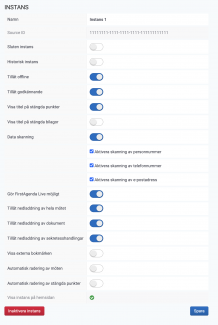
Namn: Her kan du ændre navnet på instansen
Sluten instans: Lukket instans betyder, at man skal være medlem af instansen for at kunne se den i læsedelen af Prepare.
Hvis din organisation for eksempel har valgt, at brugere har mulighed for at få adgang til alle åbne instanser, selvom de ikke er medlem af instansen, så kan det være en god idé at lukke instanser, som ikke skal være tilgængelige for alle.
Historisk instans: Hvis nogle af dine instanser udløber, eller der kommer en ny instans for en ny periode, har du mulighed for at gøre den gamle instans historisk.
Når instansen er gjort historisk, vil den lægge sig under fanen "Historiske Instanser". Medlemmerne af instansen vil stadig have adgang til materialet i den historiske instans og vil også stadig kunne søge i det.
Tillåt offline: Offline-visning er en funktion, som brugere kan benytte på iPad. Det betyder, at brugeren kan downloade indhold til offline-visning, så brugeren stadig kan læse og forberede sig til sine møder, selvom der ikke er netværksforbindelse.
Mødets indhold bliver ikke gemt uden for appen, men downloades i appens egen hukommelse.
Bemærk: Det er kun administratorer af Prepare, der kan ændre denne indstilling.
Tillåt godkännande: Når du slår denne funktion til, har du mulighed for at slå Godkendelse til for de møder, der ligger i instansen. Som udgangspunkt vil det herefter automatisk være instansmedlemmer, der skal godkende i instansen.
Visa titel på stängda punkter: Funktionen ligger nu på instansniveau og ikke på organisationsniveau. Om den er aktiveret, afhænger af, om man tidligere havde slået den til på organisationsniveau.
Vis titel på stängda bilagor: Denne indstilling gør det muligt at styre visningen på de enkelte instanser fremfor kun på organisationsniveau. Den er som standard deaktiveret, men kan aktiveres af dagsordensamlerne under hver instans.
Data skanning:Med Data Scanning kan du automatisk scanne mødematerialet for personnummer, e-mailadresser og telefonnumre, inden materialet frigives. På den måde bliver du gjort opmærksom på, om materialet indeholder personidentificerbare oplysninger, så du kan nå at rette dem, inden mødet offentliggøres.
Scanningen tager kun få sekunder og forsinker derfor ikke frigivelsesprocessen. Funktionen kan aktiveres på instansniveau, så du selv kan vælge, hvilke instanser der skal benytte værktøjet. Du kan samtidig bestemme, om scanningen skal omfatte alle datatyper, eller kun enkelte af dem.
Bemærk, at Data Scanning er et tillægsmodul. Ønsker I at købe funktionen, skal I kontakte jeres nærmeste kontaktperson hos FirstAgenda.
Gör FirstAgenda Live möjligt: Live er vores modul, der bruges til afholdelse af mødet, hvor mødedeltagerne kan stille forslag, melde sig på talerlisten og stemme.
Hvis denne indstilling er slået til, vil alle instansmedlemmerne i denne instans få en lille Live-knap, når de går ind på et dagsordenspunkt på et møde.
Tillåt nedladdning av hela mötet: Hvis du slår denne indstilling til, vil alle medlemmer af instansen få mulighed for at downloade det fulde mødemateriale. Indstillingen gælder for alle møder i instansen.
Brugere kan downloade både fra iPad og fra web.
Tillåt nedladdning av dokument: Hvis du slår denne indstilling til, giver du instansmedlemmerne mulighed for at downloade dokumenter i en specifik instans. Dermed kan du altså begrænse muligheden for at downloade dokumenter til bestemte instanser i en organisation. Når funktionen er aktiveret, kan instansmedlemmerne både downloade enkelte dokumenter, men også alle dokumenter på en specifik sag.
Tillåt nedladdning av sekretesshandlingar: Hvis Tillad download af lukket mødeindhold er slået til, kan instansmedlemmer downloade mødeindhold fra lukkede dagsordenspunkter. Ved download har instansmedlemmerne mulighed for at vælge, om de vil inkludere bilag fra lukkede punkter. Hvis bilag fravælges, vil kun titlerne på de lukkede mødepunkter blive downloadet.
Hvis denne indstilling er slået fra, vil muligheden for at downloade mødeindhold for lukkede mødepunkter ikke være synlig i brugergrænsefladen.
Visa externa bokmärken:: Når denne funktion er slået til, vil bogmærker lavet i et dokument, før dokumentet er overført til Prepare, være synlige. Bogmærkerne er synlige i læsedelen af Prepare.
Autimatisk radering av möten: Som dagsordensamler har du mulighed for at aktivere og benytte funktionen "Automatisk sletning af møder". På den måde har du mulighed for at vælge et specifikt antal dage, hvorefter publicerede møder automatisk slettes. Funktionen er ikke automatisk slået til i jeres organisation, så ønsker du at benytte funktionen, skal du først og fremmest kontakte vores supportafdeling, som derefter åbner op for funktionen i jeres organisation. Så snart funktionen er slået til i jeres organisation, kan du aktivere funktionen og indstille det ønskede antal dage – hvilket du gør på følgende måde:
- Klik på slideren ved siden af "Automatisk sletning af møder", så den bliver blå
- Skriv nu det antal dage, der skal gå efter mødets tidspunkt, før mødet automatisk skal slettes
- Klik til sidst på "Gem" for at gemme indstillingen
Vær opmærksom på, at når mødet slettes, slettes alt på mødet, inklusiv mødedeltagernes forberedelse.
Automatisk radering av stängda punkter: Med denne funktion kan du vælge, at indhold fra lukkede punkter automatisk slettes efter et selvvalgt antal dage. Når indstillingen er aktiveret, vil der i Readerens venstremenu i stedet stå teksten "Indhold automatisk slettet".
Inaktivera instans: Hvis du ikke længere ønsker, at instansen skal vises i instansoversigten, kan du fjerne instansen ved at trykke på slet. Instansen vil nu lægge sig på listen over "slettede Instanser" i stedet.
Alle indlæste møder i instansen vil ikke blive slettet, så hvis du ønsker at aktivere instansen igen, vil data stadig være der. Hvis du ønsker, at alle møderne i en instans skal slettes, skal du slette hvert møde enkeltvis under menupunktet Møder.
